
安裝了win10的筆記本實在用不習慣,於是決定將其換回win7係統。之前筆者也自己換了好幾次係統,都非常順利。以為將預裝的win10換回win7也會跟以前一樣順利,沒曾想這次頗受挫折。
遇到了兩個問題。
(1)在安裝的時候遇到“找不到驅動程序”
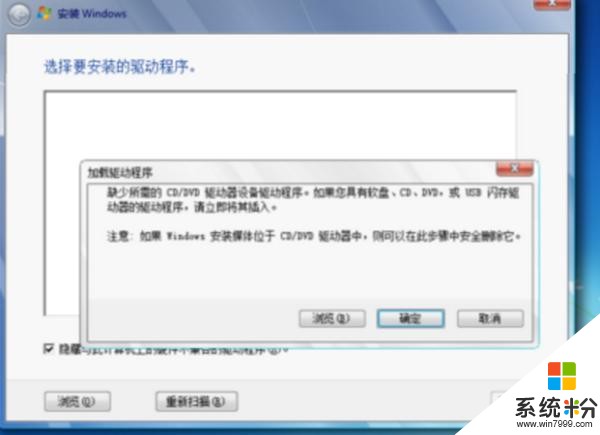
(2)磁盤格式為GPT,無法安裝
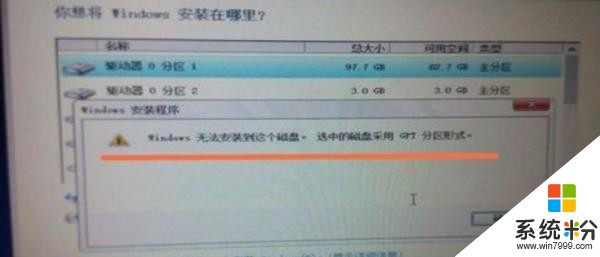
為了弄清楚這兩個問題,也是各種百度,各種嚐試。終於解決了,回頭想想其實也不是什麼大問題。
第一個問題:原因就是預裝的win10重新換回win7時,無法識別U盤,因此需要將U盤驅動內置在用來做係統盤的那個U盤中。
第二個問題:其實就是win10的磁盤格式為GPT,而win7的磁盤格式為MBR,因此隻需要將GPT格式換為MBR就迎刃而解了。
因此要想將win10換回win7,需要做好兩個準備。
第一,利用磁盤分區助手(該軟件自己百度下載),將所有的磁盤格式都改為MBR。
第二,將USB驅動內置在U盤中。具體方法如下:
首先你得利用Ultraiso做好係統盤(就是用來做啟動盤的U盤)。具體教程自行百度,非常簡單。
接下來就是利用技嘉usb3.0驅動注入工具將usb驅動刻錄在U盤內。該軟件
的下載地址為 http://m.xitonghe.com/rjxz/xtgj/disk-xiazai-750.html
該注入過程大概需要20分鍾。截圖如下:
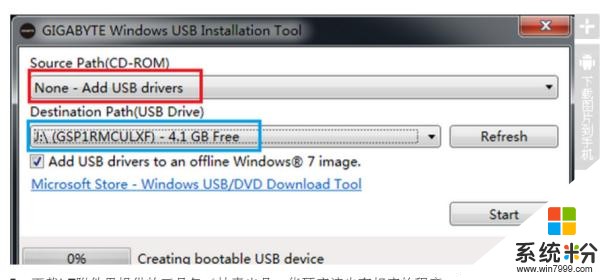
OK完成上兩步以後,你就可以按照你以前的方法,將預裝的win10換回win7了。
三、安好了win7如何上網呢換回win7後,這個時候筆記本還是不能上網的。筆者之前是先備份好網卡驅動,再開始換係統的。但是發現網卡驅動的備份十分麻煩,想搜到自己筆記本的網卡驅動還得花點時間(有時候官網還不一定有)。
此次換係統,筆者可以利用驅動精靈配合手機下載,十分方便。
步驟為:
(1) win7係統安裝好後,首先你再安個驅動精靈(所以需要你提前備份好驅動經理)
(2) 然後運行驅動精靈,沒網也沒關係。此時驅動精靈會自動識別出兩個二維碼,一個是配合你筆記本的網卡驅動,一個是無線網卡驅動。這時候你用手機掃一掃,用手機來下載就行了。
(3) 手機下載完成後,用數據線傳回到筆記本上進行安裝。安裝完成後,筆記本就可以愉快的上網了
(4) 都能上網了,然後就可以大刀闊斧的對你的筆記本進行改造了。
四、總結那麼好,我們就來總結下win10重裝會win7的整個流程
(1) 備份一個驅動精靈
(2) 用Ultraiso軟件做好U盤係統盤。
(3) 利用技嘉USB注入軟件將USB驅動程序注入到U盤中
(4) 利用磁盤分區助手將所有磁盤改為MBR格式
(5) 開始安裝win7係統
(6) 用備份好的驅動精靈配合手機下載網卡驅動
(7) 安裝驅動,筆記本能上網,至此換係統成功
相關資訊
最新熱門應用

2017年駕考寶典
辦公學習191.97M
下載
2020作業精靈
辦公學習16.27MB
下載
海棠書城官方免費版
閱讀資訊63.19M
下載
得間小說免費2019
閱讀資訊55.84M
下載
2345天氣王舊版本2017
生活實用48.14M
下載
2345瀏覽器2019
係統工具45.23MB
下載
筆書閣app紅色版
閱讀資訊26.8M
下載
快讀免費新版本
閱讀資訊19.6M
下載
書耽網官方版
閱讀資訊18.7M
下載
洪恩識字app全課程免費版
辦公學習475.95MB
下載